- La excepción de proxy de error err_tunnel_connection_failed pojavlja se v Google Chrome y es más común de lo que sospechas.
- Significa que Chrome no puede conectarse en línea debido una configuración de proxy incorrecta.
- En esta guía, le mostraremos ocho métodos infalibles que puede utilizar para solucionar este error de forma rápida y sencila.

Err_tunnel_connection_failed es un mensaje de error causado por una excepción de proxy. Por lo general, curre en Google Chrome cuando el navegador web se niega a establecer una conexión a internet a través del proxy.
El problem podría deberse a una configuración configuración de Chrome ali una una configuración de red incorrecta de Windows 10.
Cualquiera que sea la causa, si tiene problemas para conectarse, acceder a contenido restringido y navegar por la web debido al error err_tunnel_connection_failed, siga las 8 soluciones simples que proporcionamos a continuación.
¿Qué significa el código de error Err_tunnel_connection_failed?
Err_tunnel_connection_failed
generalmente ocurre en computadoras personales que se conectan a Internet a través de una red privada virtual (VPN) ali un server proxy.Al eliminar la información del encabezado de las solicitudes de los usuarios para acceder a sitios web, las redes privadas virtuales (VPN) y los servers proxy pueden ayudar a ocultar o disfrazar su identidad en línea.
La gran mayoría de las veces, esto no generará ningún problema y podrá mantener una conexión a los sitios web sin complicaciones.
Por otro lado, hay instancias en las que puede haber una disparidad entre los datos que se esperaban y los datos que se proporcionaron, lo que conduce a err_tunnel_connection_failed en navigator Chrome.
Los siguientes mensajes de error se informaron mediante el uso y están relacionados con el problema de conectividad en Chrome:
- Err_tunnel_connection_failed sl Windows 10: una excepción de proxy es la causa raíz del mensaje de error.
- Err_tunnel_connection_failed proxy: no debería sorprenderse si ve la excepción de error de proxy en Google Chrome, ya que ocurre con más frecuencia de lo que piensa.
- Err_tunnel_connection_failed en Microsoft Edge: en este caso, puede eliminar su historial de navegación tal como lo hicimos en Chrome, a continuación.
- Err_tunnel_connection_failed VPN: cambiar a una mejor VPN, como PIA, garantizará que no tenga problemas de conectividad.
- Err_tunnel_connection_failed en Chrome: siga las 8 soluciones a continuación para solucionar este problem en Windows 7/10/11.
- Err_tunnel_connection_failed en Opera: los pasos para restablecer o eliminar el historial de navegación en Opera son similares a los de Chrome.
- Err_tunnel_connection_failed sl Windows 7: uporabniki sistema Windows 7 pueden applicar la misma configuración en Chrome za odpravljanje napake.
- Err_tunnel_connection_failed en Mac: los usuarios de Mac pueden cambiar a Safaris, ya que se creó principalmente para dispositivos Mac.
- Err_tunnel_connection_failed Opera VPN: Opera VPN podría interferir contro servicio VPN de terceros que esté utilizando. Razmislite o uporabi solo uno a la vez.
Sin más preámbulos, pasemos a la list de soluciones que abordarán todos los casos en los que es posible interrumpir su experiencia de navegación. ¡Seguir a lo largo!
Consejo rapido:
Če Google Chrome le envía errores con más frecuencia de lo que le gustaría, considere cambiar a un mejor navegador como Opera. Es extremadamente liviano, carga páginas rápidamente y es compatible con las extensiones de Google Chrome.
Opera está envuelto en una interfaz intuitiva y totalmente personalizable. Puede crear su propio espacio de trabajo, conectarse a sus aplicaciones de redes sociales favoritas y usar herramientas integradas avanzadas como un bloqueador de anuncios y una VPN.

Opera
Poiščite najboljši navigator za odpravo napake kot err_tunnel_connection_failed.¿Cómo arreglo err_tunnel_connection_failed?
1. Posodobite Chrome v zadnji različici
- Haga clic en el menu de tres puntos en la esquina superior derecha de una nueva ventana de Chrome y elija Ayuda seguido de Acerca za Google Chrome.

- Se mostrará un botón Actualizar si necesita actualizarlo. Haga clic en él y espere a que finalice el processo.

La excepción de proxy de error err_tunnel_connection_failed puede deberse a una versión anterior y obsoleta de Chrome. Sin embargo, puede solucionar este problema rápidamente simplemente actualizando el navegador a la última versión.
Si encuentra un napaka de actualización de Chrome, verifique si el servicio de actualización de Google está habilitado en su PC.
- 7 načinov, kako popraviti, da ta različica Chroma ni več podprta
- Chrome pravi, da prenos poteka: 5 preizkušenih načinov za popravilo
- 7 načinov, kako popraviti Chrome, če je počasen ali zaostaja v sistemu Windows 11
2. Verifique la configuración del proxy
- Presione Windows, luego escriba Configuración de proxy y presione Vnesite.

- Verifique la configuración del proxy en Configuración Automatica del Proxy o Ročna konfiguracija proxyja.

- Če realiza algún cambio, haga clic en Guardar para aplicarlo.
Google Chrome usa la configuración del proxy de Windows, así que asegúrese de verificar si la configuración del proxy es correcta, ya sea que haya seleccionado el modo de configuración del proxy manual o avtomatsko.
Si tiene problemas de conexión de proxy en Windows 10, es posible que deba realizar un análisis de malware en su computadora y eliminar cualquier aplicación de software sospechosa que pueda ser la causa del error de proxy err_tunnel_connection_failed.
3. Borrar datos de navegación y caché
- Acceda a Chrome y use el siguiente método abreviado de teclado para acceder al menuú Borrar datos de navegación: Mayús + Ctrl + Supr.
- Selectione Todo el tiempo como intervalo de tiempo.

- Seleccione las opciones Piškotki drugih podatkov na spletnem mestu e Imágenes y archivos en caché para eliminarlos.

- Por último, seleccione Borrar datos.

Para asegurarse de que Chrome sea la vzrok napake err_tunnel_connection_failed, uporabite un navegador web diferente para conectarse.
Una vez que ugotovi, katera napaka se pojavi v Chromu, asegúrese de borrar los datos de navegación y el caché. Luego, reinicie el navegador web y vuelva a intentarlo.
4. Onemogočite proxy in uporabite VPN en su lugar
- Toque Windows, luego escriba Configuración de proxy y presione Vnesite.
- Descargue y configurePIA en su PC, luego abra PIA in se povežite s strežnikom VPN.
- Disfruta de una navegación segura con Chrome.
Si todo lo demás falla, razmislite o opustitvi strežnika proxy in uporabite una VPN confiable en su lugar. Sugerimos Zasebni dostop do interneta (PIA) en nuestro ejemplo anterior porque es la mejor VPN para una navegación segura.
Además de proteger su privacidad en línea, PIA también puede desbloquear sitios web y ayudarlo a ver Netflix EE. UU., Hulu y drugi.

Creado por Kape Technologies, Private Internet Access ofrece más de 3.300 strežnikov VPN repartidos en 48 países. Je združljiv z Windows, Mac, Linux, Android, iOS in vključuje uporabnike. Además, cuenta con complementos de navegador parados za Google Chrome, Mozilla Firefox in Opera.
Če uporabljate proxy strežnika, potem je povezava VPN aktivna, gracias al hecho de que PIA tiene NOGAVIČKE5 y un proxy Shadowsocks incorporado. También incluye serveridores DNS exclusivos, un bloqueador de publicidad y malware para navegadores, un interruptor de apagado de emergencia, junto con direcciones IP estáticas y dinámicas.
Más sobre PIA:
- Protege hasta 10 dispositivos a la vez
- Una politica de privacidad de registro cero
- Gre za IP, DNS ali WebRTC
- Soporte de chat en vivo 24/7
- Garantía de devolución de dinero de 30 días (sin prueba gratuita)
⇒ Pridobite zasebni dostop do interneta
5. Restablecer la configuración de Internet
- Presione Windows, luego escriba cmd y haga clic derecho en el resultado para ejecutarlo kot administrator.
- Pegue las siguientes líneas y presione Vnesite entre cada linea:
ipconfig /flushdns
ipconfig /registrdns
ipconfig /release
ipconfig /renew
Katalog ponastavitve NETSH winsock
NETSH int ipv4 reset reset.log
NETSH int ipv6 reset reset.log
izhod
- Reinicie na PC.
Druga rešitev za odpravo napake VPN err_tunnel_connection_failed es restablecer la configuración de la red limpiando DNS in restableciendo Winsock. Si esto no resuelve el problema aquí, continúe con los siguientes pasos.
6. Cambia ali DNS strežniki
- Haga clic con el botón derecho en el icono Inicio de la barra de tareas y seleccione Conexiones de red.

- Elija Cambiar opciones de adaptador.

- Después de que se abra la ventana Conexiones de red, ubique su conexión actual, haga clic derecho y seleccione Propiedades.

- Elija Protocolo de Internet različica 4 (TCP/IPv4) y luego haga clic en el botón Propiedades.

- Elija la opción Uporabite siguientes direcciones de server DNS e ingrese los siguientes valures: Prednostni strežnik DNS: 8.8.8.8 y Nadomestni strežnik DNS: 8.8.4.4. Kliknite en Aceptar para guardar los cambios.

Sus serveridores DNS defectuosos pueden ser la razón por la que sigue configurando la excepción de proxy de error err_tunnel_connection_failed kako nameravate vzpostaviti spletno povezavo z Google Chromom. En ese caso, puede cambiar la configuración de DNS para resolver este problem.
Sugerimos utilizar Googlov javni DNS, Cloudflare u OpenDNS, ya que son servidores DNS públicos, gratuitos, rápidos y seguros.
7. Restablecer la configuración de Chrome
- Abre Chrome y selecciona Menú seguido de Configuración.

- Selectione Restablecer y limpiar desde el lado izquierdo.
- Elige la opción Restaurar la configuración a sus valores predeterminados originales.

- Selectione Configuración Restablecer. ¡Ya terminaste!

Restaurar las opciones del navegador a su configuración original es una de las formas más sencillas de corregir el error del proxy err_tunnel_connection_failed.
Es lo mismo que instalar una versión nueva de Chrome en su PC, que no se ve afectada por la configuración del usuario y varias formas de personalización.
¿Cómo verifico la configuración de my proxy?
- Presione Windows, luego escriba Configuración de proxy y presione Vnesite za dostop do konfiguracije proxyja.

- En la ventana recién abierta encontrará todas las configuraciones de proxy que necesita.
En življenjepis, err_tunnel_connection_failed es una exceptión de proxy de error Común que curre in Google Chrome. Sin embargo, debería poder solucionarlo en poco tiempo utilizando las soluciones que proporcionamos anteriormente.
Če está utilizando un server proxy para proteger su privacidad en línea y desbloquear sitios web, debería considerar reemplazarlo con un servicio VPN premium como PIA, ya que es más rápido, más seguro y menos propenso a errores.
No dudes en dejar un comentario en la sección de abajo y decirnos lo que piensas. ¡Gracias por leer!
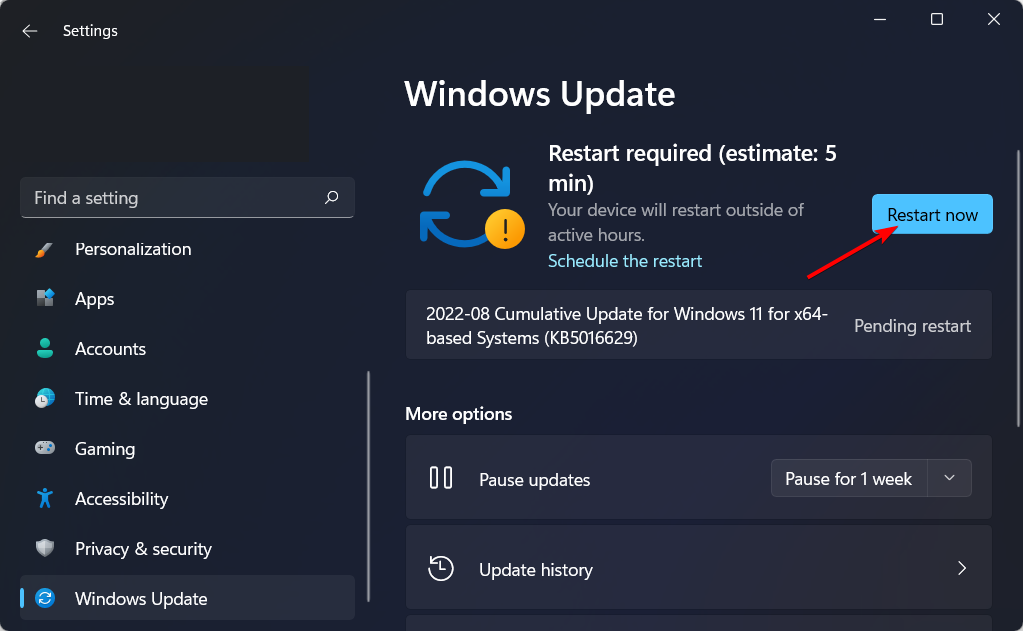
![¿Buscas un Navegador Ligero Para Windows? [Los 10 Mejores]](/f/a2f57fed0607e117895fee4574f76bcf.png?width=300&height=460)
![¿Demasiados Procesos en Segundo Plano en Windows 10? [Rešitev]](/f/157a64646875343302118b73eb15d9ba.png?width=300&height=460)